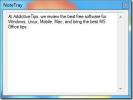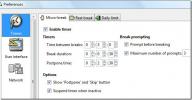Chronolapse vytvára časosběrné video z vašej pracovnej plochy / webovej kamery
ChronoLapse je aplikácia s otvoreným zdrojovým kódom na vytváranie časových oneskorení a zastavenie pohybov. Je to nevyhnutný nástroj pre používateľov, ktorí radi vytvárajú videá s časovým odstupom pomocou snímok obrazovky alebo snímok z webovej kamery (alebo oboch). Táto aplikácia okrem možnosti vytvárať videá s časovým odstupom snímok obrazovky a obrázkov zachytených webovou kamerou, ponúka množstvo funkcií, ktoré zahŕňajú, časový rozvrh zaniknúť úlohu, upravovať, meniť veľkosť, otáčať uložené obrázky, komentovať uložené obrázky a videá, kompozíciu obrazu v obraze, kódovať sady fotografií do videa a kopírovať zvuk cez video Súbory.
Každá poskytnutá funkcia môže fungovať izolovane, čo znamená, že cez ňu nemusíte zachytávať obrázky, môžete napríklad fotografovať snímky obrazovky z akejkoľvek inej aplikácie a aplikovať funkcie poskytované aplikáciou ChronoLapse, ako napríklad anotovanie, zmena veľkosti, úprava obrázka, rotácia atď. ne.
Najprv v hlavnom rozhraní povoľte možnosť Screenshots and Webcam a špecifikujte
Čas medzi zachytením. Po dokončení kliknite na položku Konfigurovať prítomné s oboma možnosťami a nastavte operácie snímania obrazovky a nahrávania videa.
Po nakonfigurovaní možnosti šetrenia časových odstupov môžete do obrázkov zadať kľúčové slová, ktoré sa používajú ako anotácie. Môžete tiež zaregistrovať kombináciu klávesových skratiek na rýchle spustenie snímania obrazovky. Po dokončení kliknite na Start Capture (Spustiť snímanie) a začnite snímať obrázky obrazovky a webovej kamery po definovanom čase. Ak nenávidíte ručné vytváranie časosběrných súborov fotografií manuálne, prejdite na kartu Plán, aby sa automaticky spustil a zastavil proces snímania. Stačí zadať čas začiatku a konca a potom aktivovať plánovač.

Na karte Upraviť zadajte zdrojovú a výstupnú cestu adresára obrázkov a potom zadajte akcie, ako je zmena veľkosti a rotácia, aby ste ich použili na všetky obrázky hromadne. Podobne sa karta Annotate (Anotovať) používa na anotovanie zdrojových obrázkov užívateľsky prispôsobeným písmom a farbami. Odtiaľto si tiež môžete pozrieť všetky komentované obrázky.

Karta Video sa týka zadania obrázkov na ich konverziu na video. Tu môžete zadať aj formát videa, kodek a obnovovací kmitočet. Pred vytvorením videa môžete skontrolovať odhadovanú celkovú dĺžku videa. Pridanie zvuku do videa je jednoduché. Zamierte na položku Audio, zadajte zdroj videa a potom zdroj zvuku a výstupný priečinok, aby ste mohli začať pridávať zvuk do zadaného videa.

Chronolapse dokazuje, že je jedným z nástrojov na vytváranie časových intervalov úplných obrázkov. Funkcie, ako sú obrázky na videu a anotácie s nastaveniami konfigurácie snímania, umožňujú viacúrovňové prispôsobenie na vytváranie videa časosběrnej fotografie. Funguje vo Windows XP, Windows Vista a Windows 7.
Stiahnite si Chronolapse
Vyhľadanie
Posledné Príspevky
Najjednoduchší nástroj na vytváranie poznámok pre systém Windows 7
Systém Windows 7 so sebou priniesol väčšiu spoľahlivosť pre miniapl...
2 úžasné nástroje, ktoré vám pripomínajú uvoľnenie očí
Každý musí pri práci na počítači robiť časté prestávky, pretože pre...
Zaznamenávať a sledovať časové harmonogramy projektu pomocou programu d-jon
d-jon je aplikácia na zvýšenie produktivity, ktorá je vyvinutá na m...